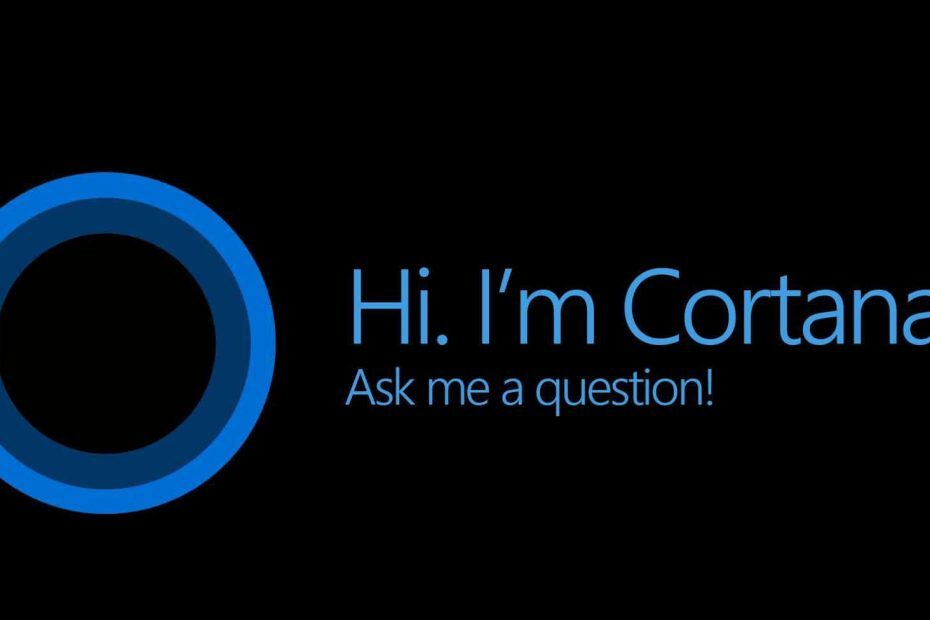Microsoft izlaida trīs svarīgus kumulatīvos atjauninājumus (KB3176493, KB3176495, un KB3176492) noteikt smagu drošības ievainojamības iekš Jubilejas atjauninājums. Lai gan šo atjauninājumu loma ir padarīt Windows 10 vairāk stabils un drošs, dažiem lietotājiem ietekme ir pilnīgi pretēja.
Daudzi lietotāji sūdzas, ka KB3176495 un KB890830 pārkāpj abus Sākt izvēlni un Cortana. Saskaņā ar problēmu novēršanas rīku nepieciešamās lietojumprogrammas nav pareizi instalētas.
Pēc KB3176495 un KB890830 instalēšanas Cortana un izvēlne Sākt vairs nedarbojas
“Cortana darbojās lieliski līdz šodienas atjauninājumiem, kā parādīts iepriekš. Izpētījis problēmu un izmēģinājis dažus labojumus, es palaidu programmu Problēmu novēršana, atverot izvēlni Sākt vai Cortana. Šis ekrāna uztveršanas process norāda uz tā atklājumiem: ”

Labojums: Cortana pārtrauca darbu pēc kumulatīvā atjauninājuma instalēšanas
1. risinājums - pielāgojiet reģistru

- Tips regedit meklēšanas lodziņā> nospiediet taustiņu Enter
- Iet uzHKEY_CURRENT_USER \ SOFTWARE \ Microsoft \ Windows \ CurrentVersion \ Search
- Mainīt BingSearchEnabled no 0 līdz 1.
- Pārliecinieties, vai visi Cortana karogi ir iestatīts uz 1.
- Sakiet “Hey Cortana”.
2. risinājums - izveidojiet jaunu administratora kontu
Ja esat pierakstījies ar savu Microsoft konts, vispirms noņemiet saiti uz šo kontu:
- Iet uz Iestatījumi > atlasīt Konti > Tā vietā pierakstieties, izmantojot vietējo kontu.
- Ierakstiet Microsoft konta paroli> atlasiet Nākamais.
- Izvēlieties jaunu konta nosaukumu, paroli un paroles norādījumu> atlasīt Pabeigt > izrakstīties.
Izveidojiet jauno administratora kontu:
- Dodieties uz Iestatījumi> atlasīt Konti > Ģimene un citi cilvēki
- Zem Citi cilvēki > atlasīt Pievienojiet šim datoram kādu citu.
- Norādiet lietotāja vārdu un paroli> atlasiet Nākamais > Pabeigt.
- Atgriezieties Ģimene un citi cilvēki> atlasiet izveidoto kontu> Mainīt konta veidu.
- Zem Konta tips> atlasiet Administrators> Labi.
- Pierakstieties savā jaunajā kontā. Pārbaudiet, vai varat atvērt programmu Cortana vai izvēlni Sākt.
3. risinājums - atiestatiet datoru
Labākais risinājums būtu atiestatīt datoru no atjaunošanas punkta.
- Iet uz Vadības panelis > Vadības panelis priekš Atgūšana.
- Atlasiet Atgūšana > Atveriet sistēmas atjaunošanu > Nākamais.
- Izvēlieties atjaunošanas punktu> atlasiet Nākamais > Pabeigt.
SAISTĪTIE STĀSTI, KAS JUMS PĀRBAUDA:
- Labojums: Lietotnes avarē pēc Windows 10 gadadienas atjaunināšanas instalēšanas
- Labojums: Pēc gadadienas atjaunināšanas Windows 10 nemodīsies no miega
- Roundup: visbiežāk sastopamās Edge problēmas gadadienas atjauninājumā